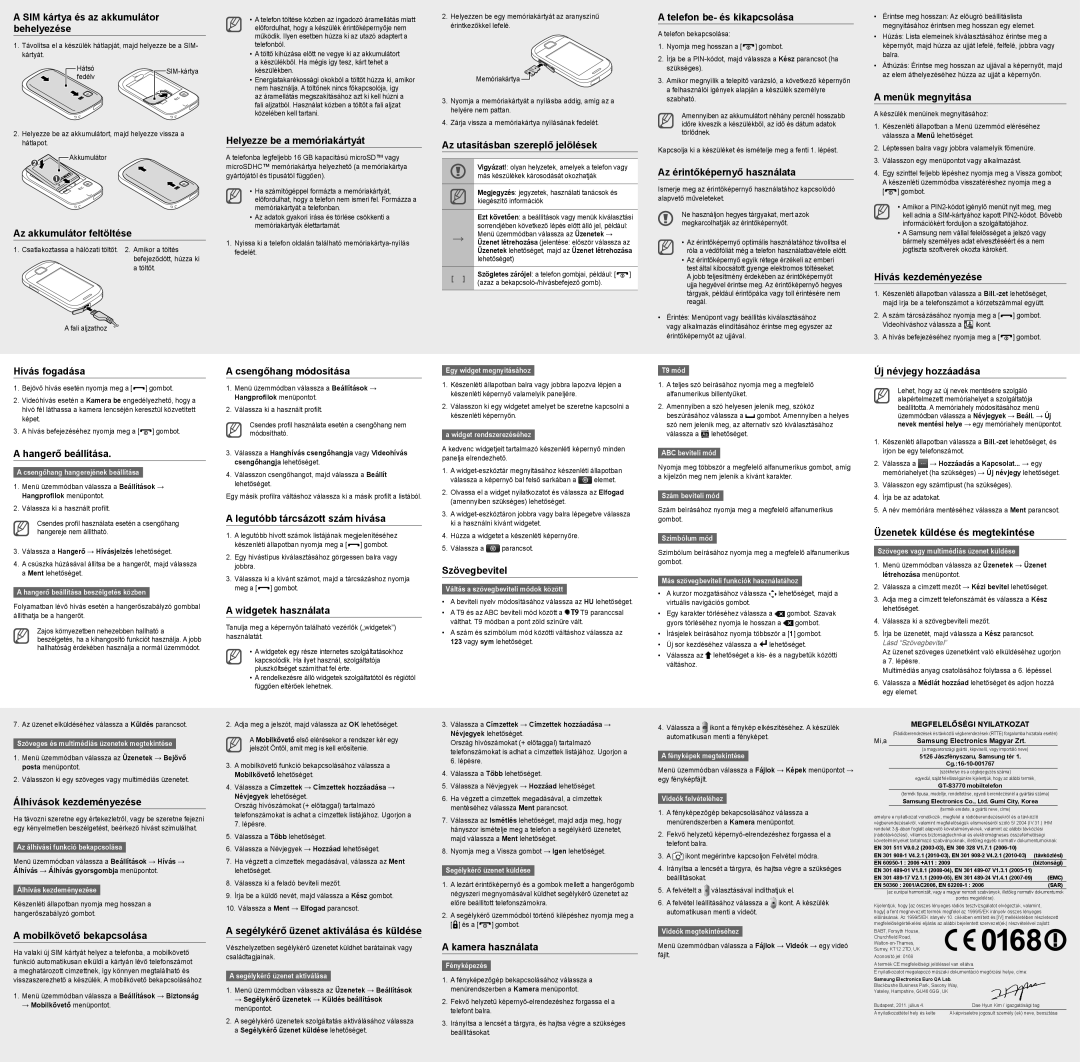A SIM kártya és az akkumulátor behelyezése
1.Távolítsa el a készülék hátlapját, majd helyezze be a SIM- kártyát.
2.Helyezze be az akkumulátort, majd helyezze vissza a hátlapot.
Akkumulátor
Az akkumulátor feltöltése
1.Csatlakoztassa a hálózati töltőt. 2. Amikor a töltés befejeződött, húzza ki a töltőt.
A fali aljzathoz
•A telefon töltése közben az ingadozó áramellátás miatt előfordulhat, hogy a készülék érintőképernyője nem működik. Ilyen esetben húzza ki az utazó adaptert a telefonból.
•A töltő kihúzása előtt ne vegye ki az akkumulátort a készülékből. Ha mégis így tesz, kárt tehet a készülékben.
•Energiatakarékossági okokból a töltőt húzza ki, amikor nem használja. A töltőnek nincs főkapcsolója, így
az áramellátás megszakításához azt ki kell húzni a fali aljzatból. Használat közben a töltőt a fali aljzat közelében kell tartani.
Helyezze be a memóriakártyát
A telefonba legfeljebb 16 GB kapacitású microSD™ vagy microSDHC™ memóriakártya helyezhető (a memóriakártya gyártójától és típusától függően).
•Ha számítógéppel formázta a memóriakártyát, előfordulhat, hogy a telefon nem ismeri fel. Formázza a memóriakártyát a telefonban.
•Az adatok gyakori írása és törlése csökkenti a memóriakártyák élettartamát.
1.Nyissa ki a telefon oldalán található memóriakártya-nyílás fedelét.
2.Helyezzen be egy memóriakártyát az aranyszínű érintkezőkkel lefelé.
Memóriakártya 
3.Nyomja a memóriakártyát a nyílásba addig, amíg az a helyére nem pattan.
4.Zárja vissza a memóriakártya nyílásának fedelét.
Az utasításban szereplő jelölések
Vigyázat!: olyan helyzetek, amelyek a telefon vagy más készülékek károsodását okozhatják
Megjegyzés: jegyzetek, használati tanácsok és kiegészítő információk
Ezt követően: a beállítások vagy menük kiválasztási sorrendjében következő lépés előtt álló jel, például:
→ Menü üzemmódban válassza az Üzenetek → Üzenet létrehozása (jelentése: először válassza az Üzenetek lehetőséget, majd az Üzenet létrehozása lehetőséget)
[ ] | Szögletes zárójel: a telefon gombjai, például: [ | ] |
(azaz a bekapcsoló-/hívásbefejező gomb). | |
| |
| | |
A telefon be- és kikapcsolása
A telefon bekapcsolása:
1.Nyomja meg hosszan a [ ] gombot.
] gombot.
2.Írja be a PIN-kódot, majd válassza a Kész parancsot (ha szükséges).
3.Amikor megnyílik a telepítő varázsló, a következő képernyőn a felhasználói igények alapján a készülék személyre szabható.
Amennyiben az akkumulátort néhány percnél hosszabb időre kiveszik a készülékből, az idő és dátum adatok törlődnek.
Kapcsolja ki a készüléket és ismételje meg a fenti 1. lépést.
Az érintőképernyő használata
Ismerje meg az érintőképernyő használatához kapcsolódó alapvető műveleteket.
Ne használjon hegyes tárgyakat, mert azok megkarcolhatják az érintőképernyőt.
•Az érintőképernyő optimális használatához távolítsa el róla a védőfóliát még a telefon használatbavétele előtt.
•Az érintőképernyő egyik rétege érzékeli az emberi test által kibocsátott gyenge elektromos töltéseket.
A jobb teljesítmény érdekében az érintőképernyőt ujja hegyével érintse meg. Az érintőképernyő hegyes tárgyak, például érintőpálca vagy toll érintésére nem reagál.
•Érintés: Menüpont vagy beállítás kiválasztásához vagy alkalmazás elindításához érintse meg egyszer az
érintőképernyőt az ujjával.
•Érintse meg hosszan: Az előugró beállításlista megnyitásához érintsen meg hosszan egy elemet.
•Húzás: Lista elemeinek kiválasztásához érintse meg a képernyőt, majd húzza az ujját lefelé, felfelé, jobbra vagy balra.
•Áthúzás: Érintse meg hosszan az ujjával a képernyőt, majd az elem áthelyezéséhez húzza az ujját a képernyőn.
A menük megnyitása
A készülék menüinek megnyitásához:
1.Készenléti állapotban a Menü üzemmód eléréséhez válassza a Menü lehetőséget.
2.Léptessen balra vagy jobbra valamelyik főmenüre.
3.Válasszon egy menüpontot vagy alkalmazást.
4.Egy szinttel feljebb lépéshez nyomja meg a Vissza gombot; A készenléti üzemmódba visszatéréshez nyomja meg a
[ ] gombot.
] gombot.
•Amikor a PIN2-kódot igénylő menüt nyit meg, meg kell adnia a SIM-kártyához kapott PIN2-kódot. Bővebb információkért forduljon a szolgáltatójához.
•A Samsung nem vállal felelősséget a jelszó vagy bármely személyes adat elvesztéséért és a nem jogtiszta szoftverek okozta károkért.
Hívás kezdeményezése
1.Készenléti állapotban válassza a Bill.-zetlehetőséget, majd írja be a telefonszámot a körzetszámmal együtt.
2.A szám tárcsázásához nyomja meg a [ ] gombot. Videohíváshoz válassza a
] gombot. Videohíváshoz válassza a  ikont.
ikont.
3.A hívás befejezéséhez nyomja meg a [ ] gombot.
] gombot.
Hívás fogadása
1.Bejövő hívás esetén nyomja meg a [ ] gombot.
] gombot.
2.Videóhívás esetén a Kamera be engedélyezhető, hogy a hívó fél láthassa a kamera lencséjén keresztül közvetített képet.
3.A hívás befejezéséhez nyomja meg a [ ] gombot.
] gombot.
A hangerő beállítása.
A csengőhang hangerejének beállítása
1.Menü üzemmódban válassza a Beállítások →
Hangprofilok menüpontot.
2.Válassza ki a használt profilt.
Csendes profil használata esetén a csengőhang hangereje nem állítható.
3.Válassza a Hangerő → Hívásjelzés lehetőséget.
4.A csúszka húzásával állítsa be a hangerőt, majd válassza a Ment lehetőséget.
A hangerő beállítása beszélgetés közben
Folyamatban lévő hívás esetén a hangerőszabályzó gombbal állíthatja be a hangerőt.
Zajos környezetben nehezebben hallható a beszélgetés, ha a kihangosító funkciót használja. A jobb hallhatóság érdekében használja a normál üzemmódot.
A csengőhang módosítása
1.Menü üzemmódban válassza a Beállítások →
Hangprofilok menüpontot.
2.Válassza ki a használt profilt.
Csendes profil használata esetén a csengőhang nem módosítható.
3.Válassza a Hanghívás csengőhangja vagy Videohívás csengőhangja lehetőséget.
4.Válasszon csengőhangot, majd válassza a Beállít lehetőséget.
Egy másik profilra váltáshoz válassza ki a másik profilt a listából.
A legutóbb tárcsázott szám hívása
1.A legutóbb hívott számok listájának megjelenítéséhez készenléti állapotban nyomja meg a [ ] gombot.
] gombot.
2.Egy hívástípus kiválasztásához görgessen balra vagy jobbra.
3.Válassza ki a kívánt számot, majd a tárcsázáshoz nyomja meg a [ ] gombot.
] gombot.
A widgetek használata
Tanulja meg a képernyőn található vezérlők („widgetek”) használatát.
•A widgetek egy része internetes szolgáltatásokhoz kapcsolódik. Ha ilyet használ, szolgáltatója pluszköltséget számíthat fel érte.
•A rendelkezésre álló widgetek szolgáltatótól és régiótól függően eltérőek lehetnek.
Egy widget megnyitásához
1.Készenléti állapotban balra vagy jobbra lapozva lépjen a készenléti képernyő valamelyik paneljére.
2.Válasszon ki egy widgetet amelyet be szeretne kapcsolni a készenléti képernyőn.
a widget rendszerezéséhez
A kedvenc widgetjeit tartalmazó készenléti képernyő minden panelja elrendezhető.
1.A widget-eszköztár megnyitásához készenléti állapotban
válassza a képernyő bal felső sarkában a  elemet.
elemet.
2.Olvassa el a widget nyilatkozatot és válassza az Elfogad (amennyiben szükséges) lehetőséget.
3.A widget-eszköztáron jobbra vagy balra lépegetve válassza ki a használni kívánt widgetet.
4.Húzza a widgetet a készenléti képernyőre.
5.Válassza a  parancsot.
parancsot.
Szövegbevitel
Váltás a szövegbeviteli módok között
•A beviteli nyelv módosításához válassza az HU lehetőséget.
•A T9 és az ABC beviteli mód között a  T9 paranccsal válthat. T9 módban a pont zöld színűre vált.
T9 paranccsal válthat. T9 módban a pont zöld színűre vált.
•A szám és szimbólum mód közötti váltáshoz válassza az 123 vagy sym lehetőséget.
T9 mód
1.A teljes szó beírásához nyomja meg a megfelelő alfanumerikus billentyűket.
2.Amennyiben a szó helyesen jelenik meg, szóköz beszúrásához válassza a  gombot. Amennyiben a helyes szó nem jelenik meg, az alternatív szó kiválasztásához válassza a
gombot. Amennyiben a helyes szó nem jelenik meg, az alternatív szó kiválasztásához válassza a  lehetőséget.
lehetőséget.
ABC beviteli mód
Nyomja meg többször a megfelelő alfanumerikus gombot, amíg a kijelzőn meg nem jelenik a kívánt karakter.
Szám beviteli mód
Szám beírásához nyomja meg a megfelelő alfanumerikus gombot.
Szimbólum mód
Szimbólum beírásához nyomja meg a megfelelő alfanumerikus gombot.
Más szövegbeviteli funkciók használatához
•A kurzor mozgatásához válassza  lehetőséget, majd a virtuális navigációs gombot.
lehetőséget, majd a virtuális navigációs gombot.
•Egy karakter törléséhez válassza a  gombot. Szavak gyors törléséhez nyomja le hosszan a
gombot. Szavak gyors törléséhez nyomja le hosszan a  gombot.
gombot.
•Írásjelek beírásához nyomja többször a [1] gombot.
•Új sor kezdéséhez válassza a  lehetőséget.
lehetőséget.
•Válassza az  lehetőséget a kis- és a nagybetűk közötti váltáshoz.
lehetőséget a kis- és a nagybetűk közötti váltáshoz.
Új névjegy hozzáadása
Lehet, hogy az új nevek mentésére szolgáló alapértelmezett memóriahelyet a szolgáltatója beállította. A memóriahely módosításához menü üzemmódban válassza a Névjegyek → Beáll. → Új nevek mentési helye → egy memóriahely menüpontot.
1.Készenléti állapotban válassza a Bill.-zetlehetőséget, és írjon be egy telefonszámot.
2.Válassza a  → Hozzáadás a Kapcsolat... → egy memóriahelyet (ha szükséges) → Új névjegy lehetőséget.
→ Hozzáadás a Kapcsolat... → egy memóriahelyet (ha szükséges) → Új névjegy lehetőséget.
3.Válasszon egy számtípust (ha szükséges).
4.Írja be az adatokat.
5.A név memóriára mentéséhez válassza a Ment parancsot.
Üzenetek küldése és megtekintése
Szöveges vagy multimédiás üzenet küldése
1.Menü üzemmódban válassza az Üzenetek → Üzenet létrehozása menüpontot.
2.Válassza a címzett mezőt → Kézi bevitel lehetőséget.
3.Adja meg a címzett telefonszámát és válassza a Kész lehetőséget.
4.Válassza ki a szövegbeviteli mezőt.
5.Írja be üzenetét, majd válassza a Kész parancsot. Lásd “Szövegbevitel”
Az üzenet szöveges üzenetként való elküldéséhez ugorjon a 7. lépésre.
Multimédiás anyag csatolásához folytassa a 6. lépéssel.
6.Válassza a Médiát hozzáad lehetőséget és adjon hozzá egy elemet.
7. Az üzenet elküldéséhez válassza a Küldés parancsot.
Szöveges és multimédiás üzenetek megtekintése
1.Menü üzemmódban válassza az Üzenetek → Bejövő posta menüpontot.
2.Válasszon ki egy szöveges vagy multimédiás üzenetet.
Álhívások kezdeményezése
Ha távozni szeretne egy értekezletről, vagy be szeretne fejezni egy kényelmetlen beszélgetést, beérkező hívást szimulálhat.
Az álhívási funkció bekapcsolása
Menü üzemmódban válassza a Beállítások → Hívás → Álhívás → Álhívás gyorsgombja menüpontot.
Álhívás kezdeményezése
Készenléti állapotban nyomja meg hosszan a hangerőszabályzó gombot.
A mobilkövető bekapcsolása
Ha valaki új SIM kártyát helyez a telefonba, a mobilkövető funkció automatikusan elküldi a kártyán lévő telefonszámot a meghatározott címzettnek, így könnyen megtalálható és visszaszerezhető a készülék. A mobilkövető bekapcsolásához
1.Menü üzemmódban válassza a Beállítások → Biztonság
→ Mobilkövető menüpontot.
2. Adja meg a jelszót, majd válassza az OK lehetőséget.
A Mobilkövető első elérésekor a rendszer kér egy jelszót Öntől, amit meg is kell erősítenie.
3.A mobilkövető funkció bekapcsolásához válassza a Mobilkövető lehetőséget.
4.Válassza a Címzettek → Címzettek hozzáadása →
Névjegyek lehetőséget.
Ország hívószámokat (+ előtaggal) tartalmazó telefonszámokat is adhat a címzettek listájához. Ugorjon a
7.lépésre.
5.Válassza a Több lehetőséget.
6.Válassza a Névjegyek → Hozzáad lehetőséget.
7.Ha végzett a címzettek megadásával, válassza az Ment lehetőséget.
8.Válassza ki a feladó beviteli mezőt.
9.Írja be a küldő nevét, majd válassza a Kész gombot.
10.Válassza a Ment → Elfogad parancsot.
A segélykérő üzenet aktiválása és küldése
Vészhelyzetben segélykérő üzenetet küldhet barátainak vagy családtagjainak.
A segélykérő üzenet aktiválása
1.Menü üzemmódban válassza az Üzenetek → Beállítások
→ Segélykérő üzenetek → Küldés beállítások menüpontot.
3.Válassza a Címzettek → Címzettek hozzáadása →
Névjegyek lehetőséget.
Ország hívószámokat (+ előtaggal) tartalmazó telefonszámokat is adhat a címzettek listájához. Ugorjon a
6. lépésre.
4.Válassza a Több lehetőséget.
5.Válassza a Névjegyek → Hozzáad lehetőséget.
6.Ha végzett a címzettek megadásával, a címzettek mentéséhez válassza Ment parancsot.
7.Válassza az Ismétlés lehetőséget, majd adja meg, hogy hányszor ismételje meg a telefon a segélykérő üzenetet, majd válassza a Ment lehetőséget.
8.Nyomja meg a Vissza gombot → Igen lehetőséget.
Segélykérő üzenet küldése
1.A lezárt érintőképernyő és a gombok mellett a hangerőgomb négyszeri megnyomásával küldhet segélykérő üzenetet az előre beállított telefonszámokra.
2.A segélykérő üzemmódból történő kilépéshez nyomja meg a
A kamera használata
Fényképezés
1.A fényképezőgép bekapcsolásához válassza a menürendszerben a Kamera menüpontot.
2.Fekvő helyzetű képernyő-elrendezéshez forgassa el a telefont balra.
4.Válassza a ikont a fénykép elkészítéséhez. A készülék automatikusan menti a fényképet.
A fényképek megtekintése
Menü üzemmódban válassza a Fájlok → Képek menüpontot → egy fényképfájlt.
Videók felvételéhez
1.A fényképezőgép bekapcsolásához válassza a menürendszerben a Kamera menüpontot.
2.Fekvő helyzetű képernyő-elrendezéshez forgassa el a telefont balra.
3.A  ikont megérintve kapcsoljon Felvétel módra.
ikont megérintve kapcsoljon Felvétel módra.
4.Irányítsa a lencsét a tárgyra, és hajtsa végre a szükséges beállításokat.
5.A felvételt a  választásával indíthatjuk el.
választásával indíthatjuk el.
6. A felvétel leállításához válassza a ikont. A készülék automatikusan menti a videót.
Videók megtekintéséhez
Menü üzemmódban válassza a Fájlok → Videók → egy videó fájlt.
| MEGFELELŐSÉGI NYILATKOZAT |
| (Rádióberendezések és távközlő végberendezések (RTTE) forgalomba hozatala esetén) |
Mi,a | Samsung Electronics Magyar Zrt. |
| (a magyarországi gyártó, képviselő, vagy importáló neve) |
| 5126 Jászfényszaru, Samsung tér 1. |
| Cg.:16-10-001767 |
| (székhelye és a cégbejegyzés száma) |
| egyedül, saját felelősségünkre kijelentjük, hogy az alábbi termék, |
| GT-S3770 mobiltelefon |
| (termék típusa, modellje, rendeltetése, egyedi berendezésnél a gyártási száma) |
| Samsung Electronics Co., Ltd. Gumi City, Korea |
| (termék eredete, a gyártó neve, címe) |
amelyre e nyilatkozat vonatkozik, megfelel a rádióberendezésekről és a távközlő végberendezésekről, valamint megfelelőségük elismeréséről szóló 5/ 2004 (IV.31.) IHM rendelet 3.§-ában foglalt alapvető követelményeknek, valamint az alábbi távközlési (rádiótávközlési), villamos biztonságtechnikai és elektromágneses összeférhetőségi követelményeket tartalmazó szabványoknak, illetőleg egyéb normatív dokumentumoknak:
EN 301 511 V9.0.2 (2003-03), EN 300 328 V1.7.1 (2006-10)
EN 301 908-1 V4.2.1 (2010-03), EN 301 908-2 V4.2.1 (2010-03) | (távközlési) |
EN 60950-1 : 2006 +A11 : 2009 | (biztonsági) |
EN 301 489-01 V1.8.1 (2008-04), EN 301 489-07 V1.3.1 (2005-11) | |
EN 301 489-17 V2.1.1 (2009-05), EN 301 489-24 V1.4.1 (2007-09) | (EMC) |
EN 50360 : 2001/AC2006, EN 62209-1 : 2006 | (SAR) |
(az európai harmonizált, vagy a magyar nemzeti szabványok, illetőleg normatív dokumentumok
pontos megjelölése).
Kijelentjük, hogy [az összes lényeges rádiós tesztvizsgálatot elvégeztük, valamint, hogy] a fent megnevezett termék megfelel az 1999/5/EK irányelv összes lényeges előírásának. Az 1999/5/EK irányelv 10. cikkében említett és [IV] mellékletében részletezett megfelelőségértékelési eljárás az alábbi bejelentett szervezet(ek) részvételével zajlott:
BABT, Forsyth House, Churchfield Road, Walton-on-Thames, Surrey, KT12 2TD, UK
Azonosító jel: 0168
A termék CE megfelelőségi jelöléssel van ellátva.
E nyilatkozatot megalapozó műszaki dokumentáció megőrzési helye, címe:
Samsung Electronics Euro QA Lab. Blackbushe Business Park, Saxony Way, Yateley, Hampshire, GU46 6GG, UK
Budapest, 2011. július 4. | Dae Hyun Kim / igazgatósági tag |
A nyilatkozattétel hely és kelte | A képviseletre jogosult személy (ek) neve, beosztása |